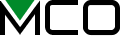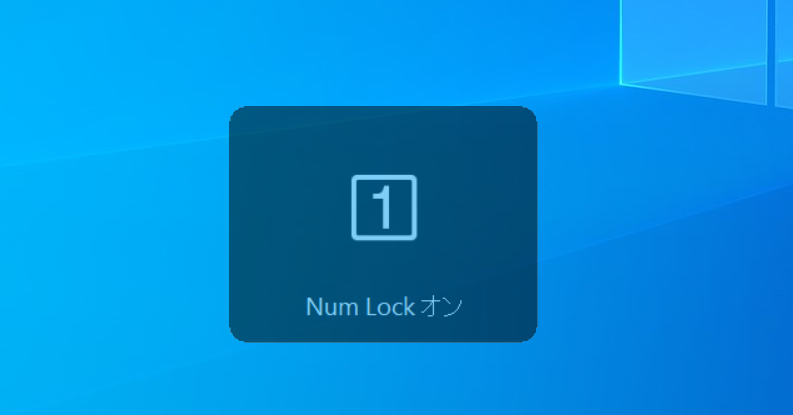
テンキーをお使いの方で、上記の画面表示になってしまい、表示の消し方が分からないなどで困ったご経験はないでしょうか。本日はこの困った表示を出さない方法のご紹介です。
この機能、実はWindowsのアシスト機能の1つ「スクリーンキーボード」というアプリによるものです。このアプリのNumLockがOFFになった状態でテンキーのNumLockをONにし数字キーを入力すると、NumLockのON/OFFが上記の画像のように画面上に表示されてしまいます。逆に、スクリーンキーボードのNumLockがONの時に、テンキーのNumLock OFFの操作(カーソル操作など)を行うと同様に画面に表示されます。
この画面を表示させたくない方、表示されてしまって困っていた方は、以下の方法を試してみてください。
1. スクリーンキーボードを起動してください。
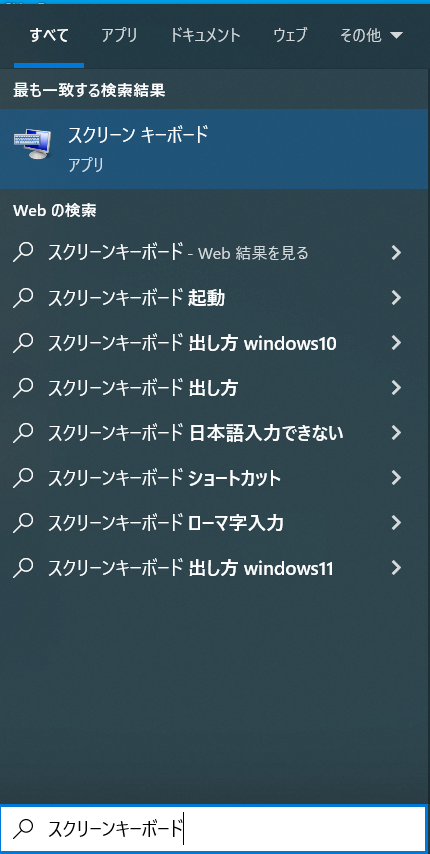
検索に「スクリーンキーボード」と入力して、スクリーンキーボードを表示してください。
検索画面が見当たらないもしくは、検索してもスクリーンキーボードが表示されない場合は、「スタート→すべてのアプリ→Windows簡単操作→スクリーンキーボード」でスクリーンキーボードを表示してください。
2.NumLockを有効にしてください
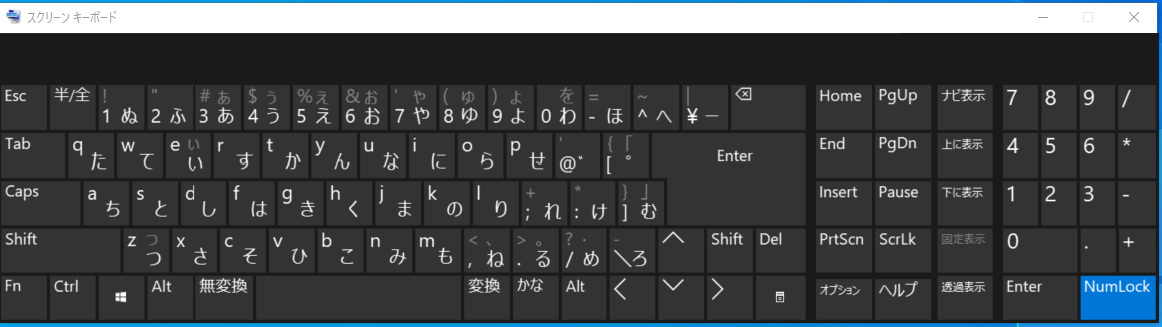
スクリーンキーボードが表示されましたら、スクリーンキーボードの「NumLock」キーをクリックして、NumLockを有効にしてスクリーンキーボードを閉じてください。
NumLockキーがない場合
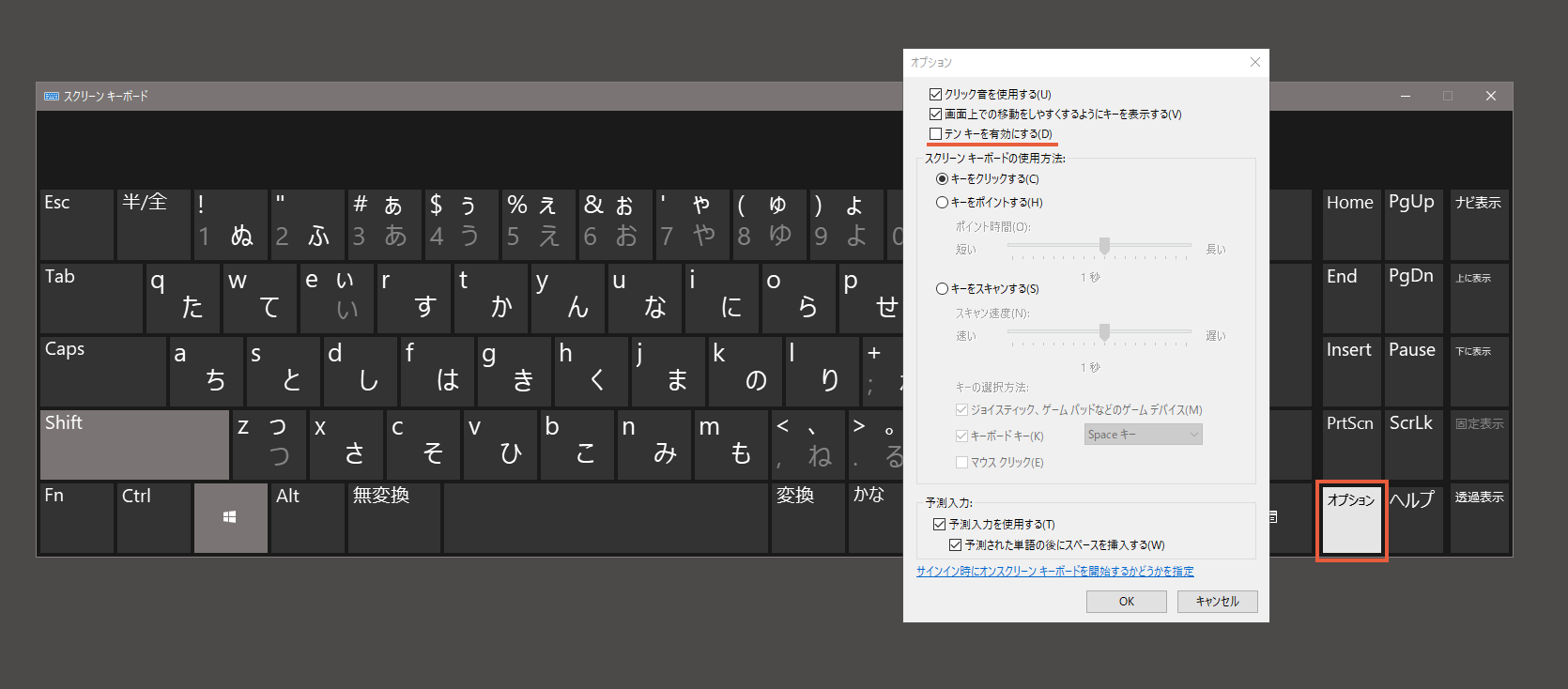
※もしもスクリーンキーボードの中に「NumLockキー」がない場合は、「オプション」をクリックし、表示されたオプション画面の中にある「テンキーを有効にする」にチェックを入れて、「OK」をクリックしオプションの画面を閉じてください。スクリーンキーボードにテンキーが追加されます。
3.動作をご確認ください
本製品の任意の数字キーを押し、動作をご確認ください。
それでも直らない場合
現在販売されているキーボードの中には、専用のアプリが付属していることがあります。そういったアプリにもオンスクリーン表示機能が付いている場合があるので、何かアプリをインストールしている場合は、アプリの設定も確認してみてください。
画面上にキーボードを表示し、クリックやタッチで文字入力ができる便利な「スクリーンキーボード」ですが、もし上記のような現象でお困りの方がいれば、この方法ぜひ試してみてください。